Bạn đã bao giờ tải xuống một video và nhận được thông báo lỗi rằng tệp không thể phát được vì nó bị hỏng hoặc bị hỏng chưa? Có nhiều lý do khiến tệp video có thể bị hỏng, từ các thành phần xấu trên ổ cứng đến nhiễu điện từ, mất điện cho đến sự cố torrent, v.v.
May mắn thay, hầu hết các tệp AVI hoặc MPG bị hỏng đều có thể sửa được vì sự cố thường liên quan đến chỉ mục. Nếu chỉ mục được sửa chữa thì trình phát đa phương tiện có thể đọc lại các tập tin.
Trong bài viết này, tôi sẽ nói về một số chương trình có thể giúp bạn sửa chữa các tệp video bị hỏng. Lưu ý rằng bạn có thể thu được tệp nhỏ hơn hoặc bị thiếu một phần video khi sử dụng các công cụ này, vì vậy hãy đảm bảo tạo bản sao lưu của tệp gốc.

Ngoài ra, nếu bạn sử dụng nhiều công cụ, hãy đảm bảo luôn bắt đầu với tệp gốc cho mỗi chương trình. Thực hiện nhiều sửa chữa trên cùng một tệp video bằng các chương trình khác nhau có thể dẫn đến hỏng nhiều hơn!
Cũng cần lưu ý rằng tôi đặc biệt không đề cập đến một số chương trình mà bạn có thể gặp phải trên mạng vì nhiều vấn đề khác nhau. Digital Video Repair của Rising Research cho thấy có phần mềm độc hại khi tôi chạy nó qua VirusTotal.
Một chương trình khác có tên là File Repair tuyên bố rằng nó có thể sửa chữa mọi loại tệp, nhưng nó không sửa được tệp AVI thử nghiệm của tôi và do đó không thực sự đáng được đề cập trong bài viết này.
Nội dung bài viết
DivFix++
DivFix++ đã có từ lâu và thực hiện rất tốt công việc sửa chữa các tệp AVI và DivX. Sau khi tải xuống, hãy tiếp tục và giải nén tất cả các tệp rồi chạy tệp EXE.
Nhấn vào Thêm các tập tin để chọn tập tin video của bạn và sau đó nhấp vào Kiểm tra lỗi để quét chương trình xem có vấn đề gì không.


Để sửa tệp, hãy tiếp tục và nhấp vào Sửa chữa cái nút. Trong trường hợp của tôi, nó cho tôi số lỗi là 0, nhưng video vẫn không thể phát được vì tôi cố tình làm sai chỉ mục.
Mặc dù vậy, khi tôi nhấp vào Sửa chữa nút, nó ngay lập tức sửa chữa tập tin và tạo một bản sao vì tôi đã kiểm tra Giữ tập tin gốc hộp. Nó sẽ xuất video đã sửa chữa trong cùng thư mục với tệp video gốc.


Tôi cũng có thể biết trước khi phát video rằng tệp đã được sửa chữa vì Windows đang hiển thị cho tôi hình thu nhỏ của khung hình đầu tiên thay vì biểu tượng video chung chung. Hãy tiếp tục và thử chương trình này trước vì nó thường hoạt động.
Trình phát đa phương tiện VLC
Nếu bạn đã cài đặt VLC Media Player trên máy tính thì đây có thể là lựa chọn tốt hơn vì nó có khả năng sửa chữa chỉ mục cho tệp AVI.
Khi mở tệp bị hỏng, bạn sẽ nhận được thông báo hỏi bạn muốn làm gì: Xây dựng chỉ mục sau đó chơi, Chơi như cũhoặc Đừng chơi.

Nếu bạn có một loạt tệp đang gặp sự cố này, bạn có thể yêu cầu VLC tự động sửa tệp khi nó được phát bằng cách đi tới Công cụ và sau đó Sở thích. Bấm vào Đầu vào và Codec và sau đó chọn Luôn sửa ở cạnh Tệp AVI bị hỏng hoặc không đầy đủ.
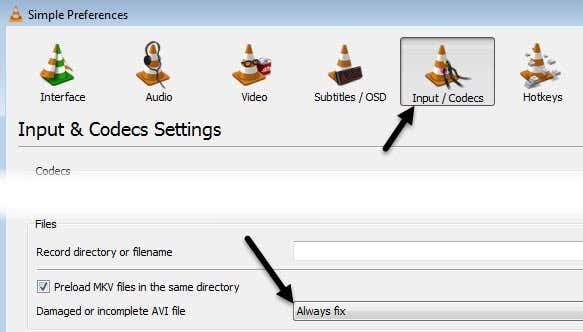
Giờ đây, bất cứ khi nào bạn mở một tệp AVI bị hỏng, nó sẽ tự động sửa lỗi tạm thời và phát video. Lưu ý rằng nó không thực sự sửa đổi tệp video gốc, thay vào đó nó chỉ khắc phục sự cố trong bộ nhớ và phát tệp.
Xóa sửa chữa AVI
Remo Repair AVI là một chương trình tải xuống miễn phí nhưng sẽ cố gắng tính phí cho bạn một khoản tiền khổng lồ là 70 đô la khi bạn lưu video đã sửa chữa của mình. Đây chỉ là một mức giá vô lý và do cách mã hóa hiện tại của chương trình nên nó có thể dễ dàng bị bỏ qua.
Tải xuống chương trình, cài đặt nó và sau đó chạy nó. Nhấn vào Duyệt qua để chọn tệp video của bạn và sau đó nhấp vào nút lớn Sửa cái nút.

Bây giờ đừng lo lắng về việc nhấp vào Cứu hoặc Xem trước vì chương trình đã sửa file rồi và chỉ lưu nó vào một thư mục ẩn trên máy tính.
Trước tiên, hãy tiếp tục mở Explorer và định cấu hình nó để bạn có thể xem các tệp và thư mục ẩn trong Windows 8 hoặc Windows 10. Nếu bạn đang chạy Windows 7, hãy nhấp vào Tổ chức và sau đó Tùy chọn thư mục và tìm kiếm.

Tiếp theo, bấm vào Xem tab và sau đó bấm vào Hiển thị các tập tin, thư mục và ổ đĩa ẩn cái nút.

Bây giờ hãy điều hướng đến thư mục sau trên ổ cứng của bạn:
C:Program Files (x86)Remo Repair AVI 2.0$tp
Ở đây bạn sẽ thấy một tập tin có tên $tp và nó phải có cùng kích thước hoặc rất gần với tệp video gốc của bạn. Tệp sẽ không có bất kỳ phần mở rộng nào nên nó sẽ trông giống như một tài liệu mặc định.

Hãy tiếp tục và sao chép tệp này vào bất cứ nơi nào bạn thích, sau đó đổi tên nó thành bất cứ thứ gì bạn thích, nhưng hãy đảm bảo đặt phần mở rộng .AVI ở cuối. Ví dụ: tôi đã sao chép của tôi vào màn hình nền, nhấp chuột phải vào nó, chọn Đổi tên rồi gõ vào MyVideo.avi. BÙM! Bây giờ bạn có thể phát video đã sửa chữa tốt.
Hy vọng rằng một trong ba phương pháp này sẽ giúp bạn có được một video AVI đã được sửa chữa và có thể phát được! Nếu bạn có bất kỳ câu hỏi nào, vui lòng bình luận. Thưởng thức!

